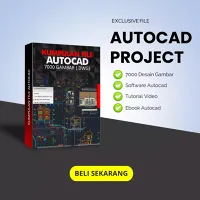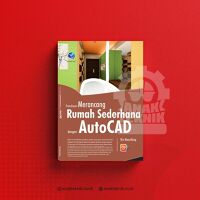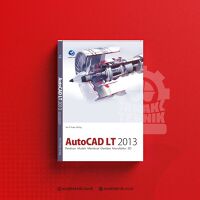Nyaris semua pekerjaan gambar teknik menggunakan AutoCad. Software keluaran Autodesk memiliki fleksibilitas dan skalabilitasnya yang dapat menjangkau manapun.
Autocad memang bukan satu-satunya software CAD yang digunakan di industri. Namun, mahasiswa teknik mulai belajar gambar teknik lewat AutoCad.
Command AutoCAD
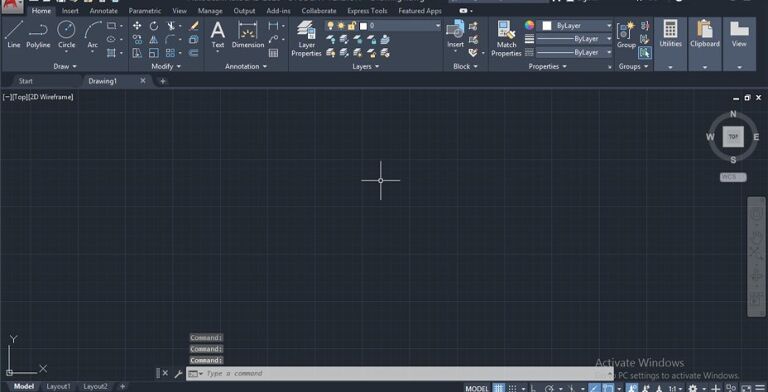
Selain pemahaman gambar teknik, pengguna AutoCAD memiliki cara cepat menggambar dalam waktu singkat. Fitur tersebut bernama command.
Command adalah kolom di bawah layar yang berfungsi untuk memasukkan perintah pada AutoCAD. Salah satu manfaat command line yaitu membantu kamu menentukan tahapan selanjutnya.
Ibaratkan memasukkan keyword di Google, muncul kata tambahan sebagai rekomendasi. Hal yang sama berlaku pada command line.
Setiap memasukan command, muncul informasi tambahan untuk memperjelas perintah yang dilakukan. Apabila kamu menguasai command, siap-siap dipaggil ahli AutoCad.
Daftar command pada AutoCAD

Sejatinya, AutoCad hanya alat bantu untuk menggambar. Semuanya akan kembali kepada penggunanya.
Sebagai pemula, penting sekali untuk mengetahui daftar command line AutoCad. Khasiatnya sangat bagus untuk pekerjaan di industri.
Sekitar 150 daftar command line yang ada pada AutoCad. Jumlah tersebut meliputi command, keyboard shortcuts and system variables.
Kamu tidak harus menghafalkan semuanya sekaligus. Sebagai pijakan awal, cukup gunakan command yang sering dipakai. Sisanya bisa diikuti sembari belajar.
Daftar command autocad yang sering dipakai
Melansir dari civilmint.com, AnakTeknik akan membagikan daftar perintah AutoCad yang sering dipakai di industri.
1. Line
Perintah ini dipakai untuk menggambar garis baik lurus atau dengan sudut tertentu.
Untuk menggunakannya, kamu hanya perlu ketik L -> tekan Enter.
2. Retangle
Perintah ini dapat digunakan untuk menggambar persegi.
Cara menggunakannya hanya ketik REC -> tekan Enter.
3. Circle
Sesuai namanya, perintah ini berguna untuk membuat lingkaran.
Kamu dapat memasukan perintah ini dengan ketik C ->tekan Enter.
4. Arc
Perintah ini digunakan untuk membuat busur.
Cara memasukan perintah ini yaitu ketik Arc -> tekan Enter.
5. Copy
Perintah copy dipakai untuk menyalin objek.
Cara memakai perintah ini adalah
- Ketik C/Co atau CP pada kolom command
- Pilih objek yang mau disalin
- Letakkan objek yang disalin di lokasi lain, bisa sebelah kiri atau kanan.
6. Move
Selanjutnya, perintah move untuk memindahkan objek.
Penggunaanya dapat dilakukan dengan ketik M lalu tekan enter.
7. Erase
Perintah ini dapat kamu pakai untuk menghapus objek seperti garis, bentuk, dan lainnya.
Cara menggunakannya yaitu ketik E -> tekan Enter.
8. Rotate
Ingin memutar posisi tanpa merusak gambar, gunakan rotate.
Cara memakai perintah itu dengan ketik RO -> tekan enter.
9. Mirror
Perintah ini untuk membuat bayangan objek seperti bercermin.
Cara memakainya dengan memasukan perintah MI -> tekan enter.
10. Trim
Perintah ini bermanfaat untuk memotong garis yang tidak dibutuhkan.
Cara memakai perintah ini dengan ketik TR -> tekan enter dua kali.
11. Offset
Perintah ini berguna untuk membuat garis menjadi sejajar.
Cara memasukan perintah ini dengan ketik O -> tekan enter.
12. Fillet
Perintah ini digunakan untuk membuat tepi sudut yang lembut.
Cara menggunakannya yaitu Ketik F -> Enter -> tentukan radius fillet -> Enter -> pilih sudut -> Enter.
13. Chamfer
Perintah yang satu ini bermanfaat untuk memiringkan tepi sudut.
Cara menggunakannya dengan ketik CHA -> Enter -> tentukan panjang atau sudut chamfer -> enter -> pilih kedua sudut -> enter.
14. Hatch
Perintah ini berguna untuk membuat pola yang berbeda pada area tertutup yang dipilih.
Cara memakainya dengan ketik H -> tekan enter -> pilih pola yang dipakai.
15. Extend
Butuh garis yang lebih panjang? Gunakan saja perintah extend.
Cara menggunakannya yaitu ketik EX -> tekan enter -> pilih objek -> tekan enter -> pilih garis yang mau diperpanjang sampai titik tertentu.
16. PDF import
Perintah ini dapat digunakan untuk mengubah file PDF menjadi CAD.
17. Block
Perintah blok dipakai untuk membuat kelompok geometri tunggal atau jenis geometri yang berbeda.
Cara menggunakannya dengan ketik BLOCK -> tekan Enter -> pilih objek -> tekan Enter -> muncul pop up untuk meletakkan nama box -> tekan Enter.
18. Qleader
Fitur ini dipakai untuk membuat dua garis dengan satu panah samping. Gunanya unutk menunjukan arah garis.
Cara menggunakannya dengan ketik Qleader -> Tekan Enter
19. Explode
Perintah ini untuk membagi blok menjadi satu objek.
Cara memasukan perintah dengan mengetik X -> tekan Enter -> pilih objek -> Tekan Enter
20. Property
Kamu dapat memakai perintah ini untuk mendefinisikan karakteristik geometri.
Cara menggunakan perintah ini dengan ketik CH -> tekan Enter
21. Text
Sesuai namanya, perintah ini dipakai untuk menulis teks.
Cara memakainya yaitu ketik TEXT -> tekan Enter. Selanjutnya tentukan tinggi dan sudut teks.
22. Dimension
Perintah ini dapat dipakai untuk mengukur dua titik. Gampangnya, perintah ini dapat memunculkan angka pada gambar.
Cara memakainya yaitu ketik DIM -> pilih titik yang ingin diukur.
23. Dimangular
Kegiatan mengukur sudut antara dua titik dapat memakai perintah dimangular.
Cara memakainya dengan ketik DIMANGULAR -> pilih titik pertama dan kedua yang mau diukur sudutnya.
24. Scale
Perintah untuk mengecilkan atau memperbesar suatu objek, kamu bisa memakai scale.
Cara penggunaannya dengan ketik SC -> Tekan Enter -> Pilih objek ->. Tekan Enter -> tentukan skala -> Tekan Enter.
25. Match Property
Cara untuk menetapkan properti dari satu objek ke objek lain dengan memakai perintah Match Property.
Cara memakainya yaitu dengan ketik MA -> Tekan Enter -> pilih objek yang ditetapkan -> klik objek lain untuk menetapkan properti.
Temukan buku AutoCad sampai tempat belajar autocad untuk teknik sipil hanya di anakteknik.co.id
0 Komentar
Artikel Terkait